„Bash“ apvalkalas yra įrankis, kuriuo visi naudojosibent kartą. Tiek pažengusiems vartotojams, tiek tiems, kurie tik pradeda veiklą, „Bash“ yra būtinas „Linux“ žinomas įrankis. Nepaisant to, kad tiek daug vartotojų sąveikauja su „Bash“ apvalkalu „Linux“ (ir netgi kitose operacinėse sistemose, tokiose kaip „Mac“), apvalkalas iš esmės liko tas pats; paprastas ir bjaurus. Norėdami būti teisingi, „Bash“ kūrėjai labiau nerimauja dėl to, kaip veikia jų apvalkalas. Jie negaišo savo dienų kurdami gražią komandų sąsają, pateikdami gražius nurodymus, „GitHub“ integraciją ir pan. Štai kodėl šiame vadovėlyje mes išmokysime jus, kaip tinkinti „Linux“ terminalą, kad jis atrodytų daug, daug daugiau. modernus. Įdiegsime viską - nuo temų iki naudingų papildymų, kurie palengvina „Bash“ raginimo naudojimą.
Bash-It
Geriausias ir lengviausias būdas pagerinti „Bash“ apvalkalą yra „Bash-It“ sistema. Paprasčiau tariant: tai scenarijų ir įrankių rinkinys, specialiai sukurtas daiktams įtraukti į „Bash“.
„Bash“, pats savaime yra labai pasenęs ir gali ja naudotisnedideli patobulinimai, ypač išvaizdos skyriuje. Norint, kad ši sistema veiktų, geriausias būdas yra įdiegti kodą tiesiai iš „Github“. Paketai yra čia ir ten, kad įrankis būtų įdiegtas keliuose skirtinguose „Linux“ paskirstymuose, tačiau dažniausiai jie tikrai nėra reikalingi. Daugiausia todėl, kad niekas nekuriama, o juda tik failai.
Montavimas
Kaip minėta anksčiau, „Bash-It“ sistemai reikalingas „Git“ paketas, kad jis veiktų. Vykdykite instrukcijas, kad „Git“ veiktų jūsų sistemoje:
Ubuntu
sudo apt install git
Debian
sudo apt-get install git
„Arch Linux“
sudo pacman -S git
Fedora
sudo dnf install git
Atidarykite SUSE
sudo zypper install git
Kiti
Gitas yra labai gerai žinomas. Net jei jūsų operacinės sistemos nėra aukščiau esančiame sąraše, labai tikėtina, kad vis tiek galėsite ją įdiegti. Tiesiog atidarykite terminalą ir naudokite platinimo paketo tvarkyklę ieškodami „git“.
Įdiegę „Git“, pradėkite „Bash-It“ diegimo procesą:
git clone --depth=1 https://github.com/Bash-it/bash-it.git ~/.bash_it
Kodą turime vietoje ir jis yra lengvai pasiekiamasįdiegta. Nereikia griebtis jokių kitų failų, bet viskas dar nepadaryta. Failas install.sh turi būti paleistas, kad „Bash-It“ galėtų paimti numatytąjį „Bash“ profilį ir pasidaryti atsarginę kopiją (tokiu atveju, jei nutiks kas blogo, vartotojas gali atkurti atsarginę kopiją ir pradėti iš naujo).
Vykdykite scenarijų po įdiegimo kaip įprastą vartotoją. Negalima paleisti kaip šaknis. Tai pakeis jūsų vartotojo „Bashrc“ / „Bash_profile“.
sh ~/.bash_it/install.sh
Paleisti scenarijų yra gerai. Viskas bus perduota ir sukurta atsarginė kopija. Tačiau jei jus domina kai kurie papildiniai, pvz., Slapyvardžiai ir pan., Naudokite scenarijų po diegimo, naudodami jį:
~/.bash_it/install.sh --interactive
Paleidus šį scenarijų, „Bash-It“ sistema yra parengta ir veikia sistemoje. Atnaujinkite tai, eidami į terminalą ir naudodami šią komandą:
bash-it update

„Bash-It“ temos
„Bash-It“ sistema pateikia daug skirtingų terminalo temų. Visos šios temos yra įdiegtos vietoje, vartotojui tereikia pakeisti vieną eilutę ~ / .bash_profile
Norėdami išvardyti visas įdiegtas temas, pirmą kompaktinį diską į temų katalogą.
cd ~/.bash_it/themes/
Norėdami parodyti visas galimas temas, atlikite:
ls
Tai atspausdins visų temų katalogo temų sąrašą. Iš čia raskite temos pavadinimą, kurį norite išbandyti.
Suaktyvinkite bet kurią temą, redaguodami ~ / .bashrc:
nano ~/.bashrc
Raskite eilutę: eksportuokite BASH_IT_THEME = ir pakeiskite tekstą tarp dviejų kabučių, kad nurodytumėte sistemai naudoti naują temą. Norėdami išsaugoti, paspauskite Ctrl + O.
Norėdami pamatyti aktyvią naują temą, uždarykite visus terminalo langus ir vėl atidarykite.
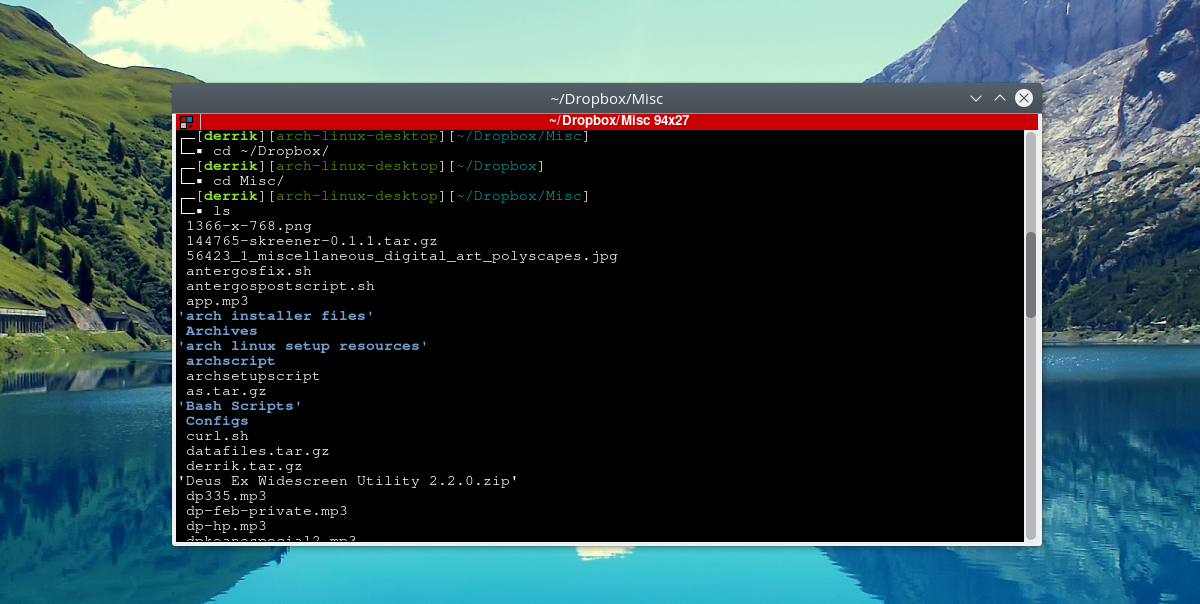
Sukurkite savo „Bash“ raginimą naudodami „EZ Prompt“
Nenorite naudoti „Bash-It“ sistemos, bet vis tiek norite tinkintos raginimo? Vietoj to patikrinkite „EZ Prompt“. Tai žiniatinklio įrankis, leidžiantis kiekvienam pamąstyti ir pritaikyti, gražų „Bash“ raginimą.
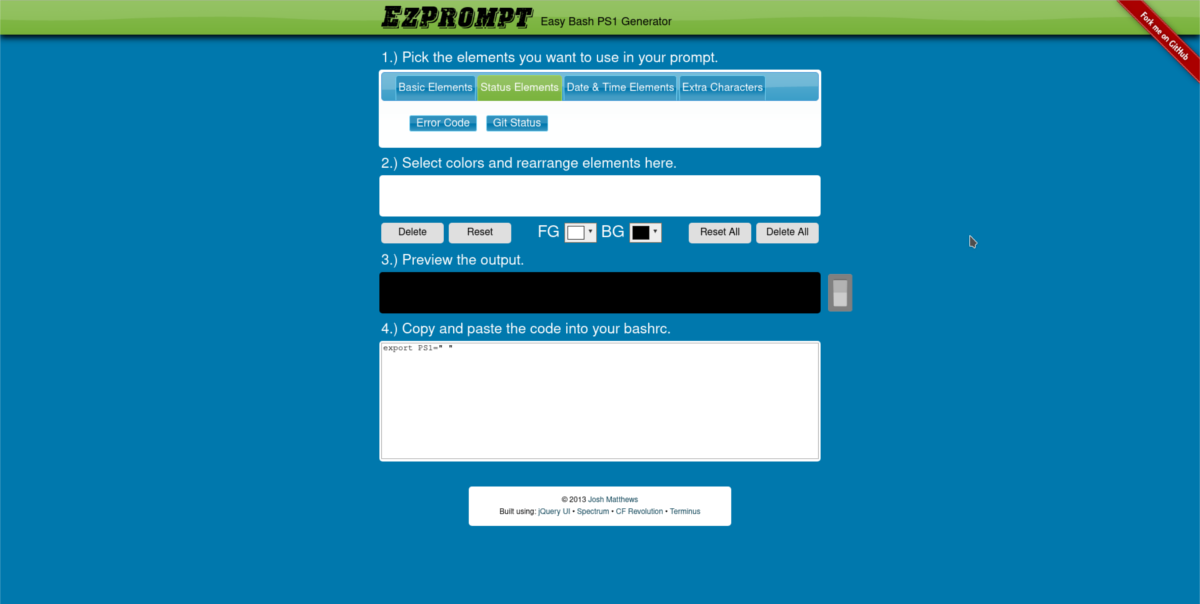
Geriausia „EZ Prompt“ dalis yra ta, kad ji palaikoTokie dalykai kaip būsenos elementai, papildomi simboliai leidžia vartotojams pertvarkyti, kaip „Bash“ apvalkalas pateikia elementus, ir netgi leidžia pritaikyti spalvų parinktis!
Sukūrę savo raginimą, redaguokite savo ~ / .bashrc:
nano ~/.bashrc
„Nano“ teksto rengyklės viduje tiesiog įklijuokite naujai sugeneruotą kodą ir eikite į savo kelią.
„Powerline-Shell“
Tiems, kurie nori gražaus terminalo, bet nenori praleisti laiko konfigūruodami sistemą ar nesikišant į pasirinktinį raginimo generatorių, yra „Powerline-Shell“.
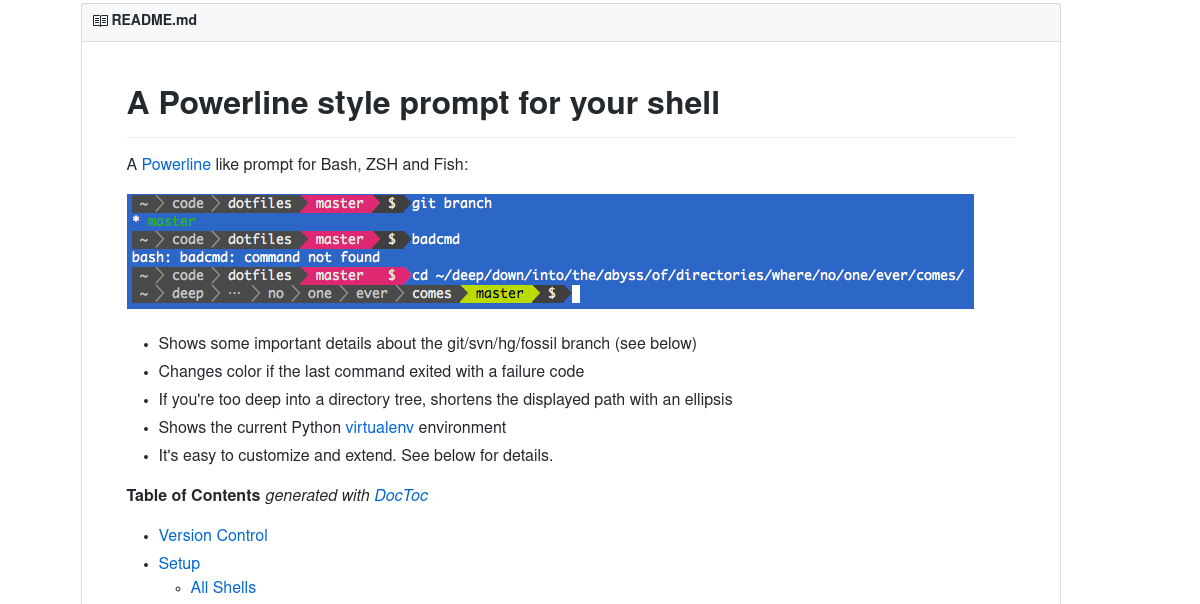
Tai elektros linijos stiliaus terminalo tema, veikianti su „Bash“ ir kitomis „Bash“ alternatyviomis kriauklėmis. Norėdami įdiegti „Powerline“ apvalkalą, pirmiausia klonuokite šaltinį iš „GitHub“.
git clone https://github.com/milkbikis/powerline-shell
Tada įdėkite CD į šaltinio kodo katalogą.
cd powerline-shell
Pervardykite failą config.py.dist į config.py.
mv config.py.dist config.py
Kai visi failai atsisiųsti ir nustatyti tinkamai, diegimas yra paruoštas pradėti. Vykdykite diegimą naudodami:
./install.py
Diegimas gali užtrukti kelias sekundes, tačiau tai nėra ilgas procesas. Kai viskas yra sistemoje, belieka sukonfigūruoti ~ / .bashrc.
Paleiskite „nano“ teksto rengyklę ir atidarykite „bashrc“ failą.
nano ~/.bashrc
Kai atidaromas „Bashrc“ failas, įklijuokite šį kodą:
function _update_ps1() {
PS1="$(~/powerline-shell.py $? 2> /dev/null)"
}
if [ "$TERM" != "linux" ]; then
PROMPT_COMMAND="_update_ps1; $PROMPT_COMMAND"
fiIšsaugokite „Nano“ naudodami „Ctrl + O.“. Norėdami pamatyti veikiantį naują elektros linijos apvalkalą, uždarykite visus veikiančius terminalo langus ir vėl atidarykite.
Pastaba: „Powerline“ apvalkalas veikia su „Python“. Dažniausiai visi „Linux“ paskirstymai yra su naujausia jo versija. Taigi „Powerline“ apvalkalas veiks puikiai. Tačiau kai kurie naudoja tik senesnes „Python“ versijas (pvz., 2.6).
Kad „Powerline-shell“ veiktų, įdiekite „argparse“ paketą. Tai užtikrins, kad jis puikiai žais su „Python 2.6“
pip install argparse
Išvada
„Bash“ yra naudingas įrankis, o „Linux“ tai yrasvarbiausia priemonė vartotojams žinoti. Galite automatiškai rašyti „Bash“ scenarijus, kad automatizuotumėte „Linux“. Tiesą sakant, „Bash“ yra toks populiarus, jis buvo įtrauktas į „Windows 10.“. Aiškiai atrodantis „Bash“ raginimas nėra pasaulio pabaiga; juk tai tik terminalo sąsaja. Tačiau patekti yra daug lengviau. kreipkitės į terminalą, jei tai lengva į akis.













Komentarai